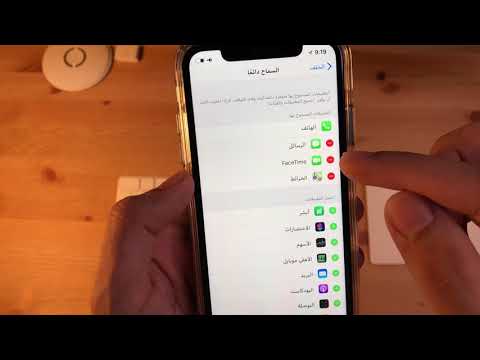
المحتوى
كُتب هذا المقال بالتعاون مع المحررين والباحثين المؤهلين لضمان دقة واكتمال المحتوى.يقوم فريق إدارة المحتوى في بفحص عمل فريق التحرير بعناية لضمان توافق كل عنصر مع معايير الجودة العالية لدينا.
مثل معظم مستخدمي الهواتف الذكية ، فمن المؤكد أنك تخزن الكثير من المعلومات الشخصية على جهاز iPhone الخاص بك. بإضافة كلمة مرور إلى شاشة iPhone الرئيسية ، يمكنك منع أي شخص ضار من الوصول إلى هذه المعلومات في حالة سرقة جهازك أو فقده. لن يستغرق إعداد كلمة مرور على جهاز iPhone سوى بضع دقائق ، ولكنه سيزيد بشكل كبير من أمان البيانات المخزنة على هاتفك.
مراحل
-

افتح تطبيق "الإعدادات". إنه على الشاشة الرئيسية لجهاز iPhone الخاص بك. -

اضغط على "رمز القفل". ستحتاج إلى التمرير لأسفل للعثور على هذا الخيار. إنه في قائمة خيارات المجموعة الثالثة. -

حدد ما إذا كنت تريد استخدام "رمز بسيط" أو كلمة مرور "تقليدية". "الرمز البسيط" هو رمز مكون من أربعة أرقام مثل رمز بطاقة الائتمان الخاصة بك على سبيل المثال. على العكس من ذلك ، يمكنك استخدام جميع الأحرف التي تريدها إذا اخترت بدلاً من ذلك رمزًا "تقليديًا". لاستخدام "رمز بسيط" ، ببساطة اسحب الزر الموجود بجوار "رمز بسيط" إلى اليمين. -

تنشيط كلمة المرور اضغط على "تمكين الرمز". سيُطلب منك حينئذٍ إدخال كلمة المرور الجديدة. -

إنشاء كلمة مرور سيُطلب منك إدخال كلمة المرور الجديدة مرتين لإنشائها. لن يكون بإمكانك الوصول إلى الأرقام إلا إذا اخترت "رمز بسيط". سيكون بإمكانك الوصول إلى لوحة المفاتيح بأكملها إذا قررت استخدام كلمة مرور "تقليدية".- تأكد من إدخال كلمة مرور يمكنك تذكرها دون أي مشكلة. في الواقع ، سوف يُطلب منك كلمة المرور هذه في كل مرة تريد فيها إلغاء قفل هاتفك.
-

اختر متى يجب طلب كلمة المرور. اضغط على "طلب رمز" لضبط الوقت الذي سيتم بعده طلب كلمة المرور. يتم حساب هذه المرة من لحظة قفل الشاشة. على سبيل المثال ، إذا قمت بضبط الوقت على "5 دقائق" ، فسيُطلب منك كلمة مرور الهاتف ما إذا كان قد مر أكثر من خمس دقائق على قفل الشاشة.- كلما كان الوقت أقصر ، كلما كان هاتفك أكثر أمانًا. نوصي حتى ضبط هذا الوقت على "فورا" إذا كان هاتفك يحتوي على بيانات حساسة.
-

تمكين ميزة "محو البيانات". إذا كنت ترغب حقًا في تأمين هاتفك ، فيمكنك تنشيط خيار "حذف البيانات" والذي ، كما يشير اسمه ، سيمحو جميع البيانات المخزنة على هاتفك بعد 10 محاولات غير صحيحة. لتمكين هذه الميزة ، ما عليك سوى التمرير إلى اليمين بجوار الزر "مسح البيانات" أسفل قائمة "رمز القفل". -

اختر العناصر التي لا يزال بإمكانك الوصول إليها عند قفل هاتفك. يمكنك تمكين بعض ميزات هاتفك حتى تتمكن من الوصول إليها بسرعة حتى إذا كان هاتفك مغلقًا. هذه الميزات هي: سيري ، دفتر الحسابات والقدرة على الرد على ق وردت. يمكنك سحب اليمين إلى الأزرار المقابلة للميزات التي تريد تنشيطها.- والآن ، كلمة المرور الخاصة بك جاهزة الآن!
- اختر دائمًا كلمة المرور التي تعرفها فقط. هذا سيمنعك من مفاجآت غير سارة في حالة السرقة.